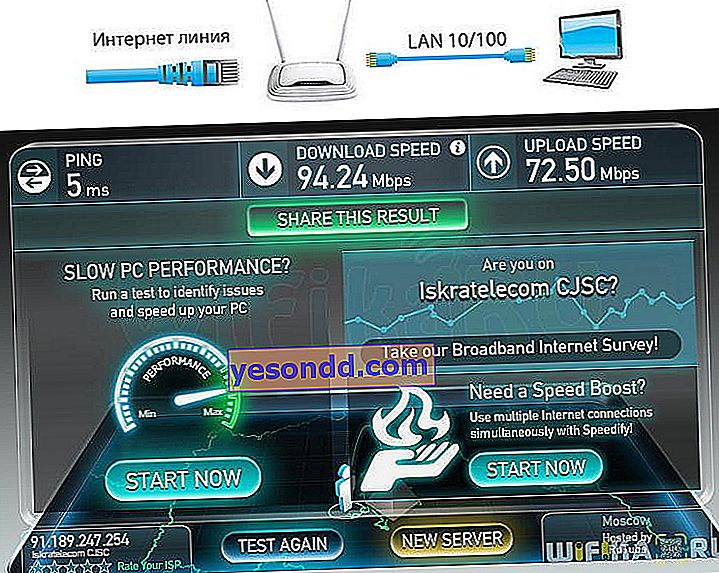WiFi untuk komputer yang tidak dilengkapi modul terpasang hanya boleh dilakukan dengan menyambungkan penyesuai USB tanpa wayar ke dalamnya. Hari ini saya akan menunjukkan kepada anda cara menyambungkan penyesuai rangkaian WiFi TP-LINK TL-WN822N ke komputer riba atau komputer Windows dan mengkonfigurasi Internet melalui USB di dalamnya. Ia berfungsi dengan standard WiFi kategori "N" moden dan secara teori menyokong kelajuan tanpa wayar hingga 300 Mbps. Betapa benarnya ini, kita akan mengetahui di akhir artikel, tetapi buat masa ini mari kita lihat penampilan dan ciri-cirinya.

Pemandangan luaran penyesuai WiFi TP-Link TL-WN822N
Penyesuai dibungkus dalam kotak hijau tradisional. Kit ini tidak kaya, tetapi mengandungi semua yang anda perlukan - ini adalah penyesuai usb itu sendiri, kabel USB-miniUSB yang agak panjang, cakera dengan pemacu dan perisian untuk konfigurasi, arahan visual dalam gambar dan kad jaminan.

Penampilan penyesuai wifi TP-LINK yang sangat asli. Kita terbiasa dengan kenyataan bahawa penyesuai rangkaian kelihatan seperti pemacu kilat USB yang diperbesar. Berikut adalah konsep peranti yang sedikit berbeza - ia tidak direka untuk memuat dan melekatkan casing komputer atau komputer riba. TP-WN822N direka dari bawah ke atas untuk penerimaan isyarat wifi berkualiti tinggi.
- Oleh itu, pertama, ia dilengkapi dengan dua antena 3 dBi luaran yang berputar 180 darjah untuk mencari lokasi yang paling sesuai untuk penerimaan yang lebih baik.
- Kedua, ia dihubungkan ke komputer atau komputer riba dengan kabel USB, sehingga pengguna berpeluang meletakkan adaptor di tempat yang optimum untuk "menangkap" isyarat.
By the way, dalam kedudukan terlipat, antena ini pada asalnya menyamar sebagai badan berkilat putih dan melengkapkannya secara visual.

Kawalan luaran pada kes penyesuai wifi TP-Link termasuk:
- Diod pemancar cahaya
- penyambung mini-USB
- dan butang QSS untuk konfigurasi komunikasi automatik cepat antara ia dan penghala jika yang terakhir mempunyai fungsi yang serupa.

Spesifikasi

Menyambungkan penyesuai wifi TP-Link ke Windows
Untuk menyambungkan penyesuai wifi TP-Link ke komputer di Windows:
- Kami menghubungkannya menggunakan kabel USB yang disediakan
- Kami memasukkan ke dalam pemacu CD, juga disertakan dalam kit
- Pasang pemacu untuk penyesuai wifi dan utiliti konfigurasi proprietari.
Sekiranya autorun dilumpuhkan di Windows, program pemasangan mesti dijalankan dari cakera - "autorun.exe". Sekiranya penyesuai anda bukan baru, dan cakera hilang, anda boleh memuat turun pemacu untuk penyesuai wifi TP-Link dari laman web rasmi, dan juga pemasang itu sendiri.
Perisian pada cakera adalah universal untuk beberapa model penyesuai TP-Link, oleh itu, untuk mengkonfigurasi WN822N, kami memilihnya dari yang ditawarkan dalam senarai.

Selanjutnya, kami ditawarkan untuk memasang hanya pemacu, atau bersama dengan utiliti. Pada umumnya, anda hanya dapat menggunakan kayu bakar, kerana Windows sudah memiliki semua program yang diperlukan untuk bekerja dengan rangkaian tanpa wayar. Tetapi kita akan melihat apa yang berlaku sekiranya kita menyatukan semuanya.

Mengkonfigurasi penyesuai rangkaian wifi TP-Link di Windows
Selepas pemasangan, aplikasi akan terbuka kepada kami di tab "Rangkaian", di mana kami melihat senarai semua rangkaian tanpa wayar yang tersedia untuk sambungan. Kami memilih SSID penghala kami, masukkan kata laluan dan voila - Internet muncul di komputer

Setelah menyambung, anda boleh pergi ke tab "Status" dan melihat semua data mengenai sambungan semasa - SSID, alamat IP yang diterima komputer dari penghala, saluran wifi, alamat MAC dari titik akses, dll. Perhatikan kelajuan - ini adalah kelajuan yang dinyatakan secara teori dari pengeluar, yang tidak ada kaitan dengan kelajuan sebenar.

Kelajuan WiFi melalui penyesuai USB TP-Link TL
Dan kami memeriksa yang sebenar secara berasingan. Pertama, dengan bantuan SpeedTest perkhidmatan dalam talian, kami mengetahui bagaimana kelajuan Internet melalui penyesuai TP-Link berbeza dengan sambungan kabel langsung penyedia. Sebagai penghala WiFi, kami menggunakan model TL-WR840N, yang juga menyokong operasi tanpa wayar pada kelajuan hingga 300 Mbps dan yang dijamin tidak akan memotong kelajuan Internet, seperti yang telah kami verifikasi, yang bermaksud bahawa ujian kami akan cukup objektif.
Kami mendapat keputusan berikut.
Seperti yang anda lihat, kelajuan tetap sama dengan sambungan langsung kabel penyedia, yang bermaksud bahawa penyesuai juga tidak memotong kelajuan Internet.
Kedua, kami mengukur kecepatan pertukaran data antara dua komputer di dalam rangkaian tempatan, yang dihubungkan melalui penghala.
- Pertama, kami mengukur kelajuan di dalam rangkaian tempatan dalam bentuknya yang murni, ketika kedua-dua PC disambungkan ke router dengan kabel.

- Selepas itu, penyesuai TL-WN822N disambungkan ke salah satu komputer.

- Dan akhirnya, kedua-dua peranti disambungkan melalui WiFi, sementara komputer riba kedua disambungkan melalui modul tanpa wayar terbina dalam dengan sokongan untuk kelajuan hingga 150 Mbps.

Seperti yang anda lihat, dengan setiap penambahan pautan tanpa wayar seterusnya, kadar pemindahan data antara komputer, dan juga kestabilannya, menurun. Di sini ia diukur dalam unit yang sedikit berbeza - bukan dalam megabit, tetapi dalam megabait sesaat. Untuk membandingkan dengan ujian pertama, anda perlu menterjemahkan bacaan menggunakan penukar dan dapatkan data berikut mengenai kelajuan rata-rata (purata):
- 10 Mbps
- 8.9 Mbps
- 4.2 Mbps
Dalam ujian terakhir, anda boleh membuat potongan harga kerana penyesuai pada komputer riba kedua yang disokong berkelajuan hingga 150, tetapi saya rasa ini tidak penting untuk keputusan akhir.